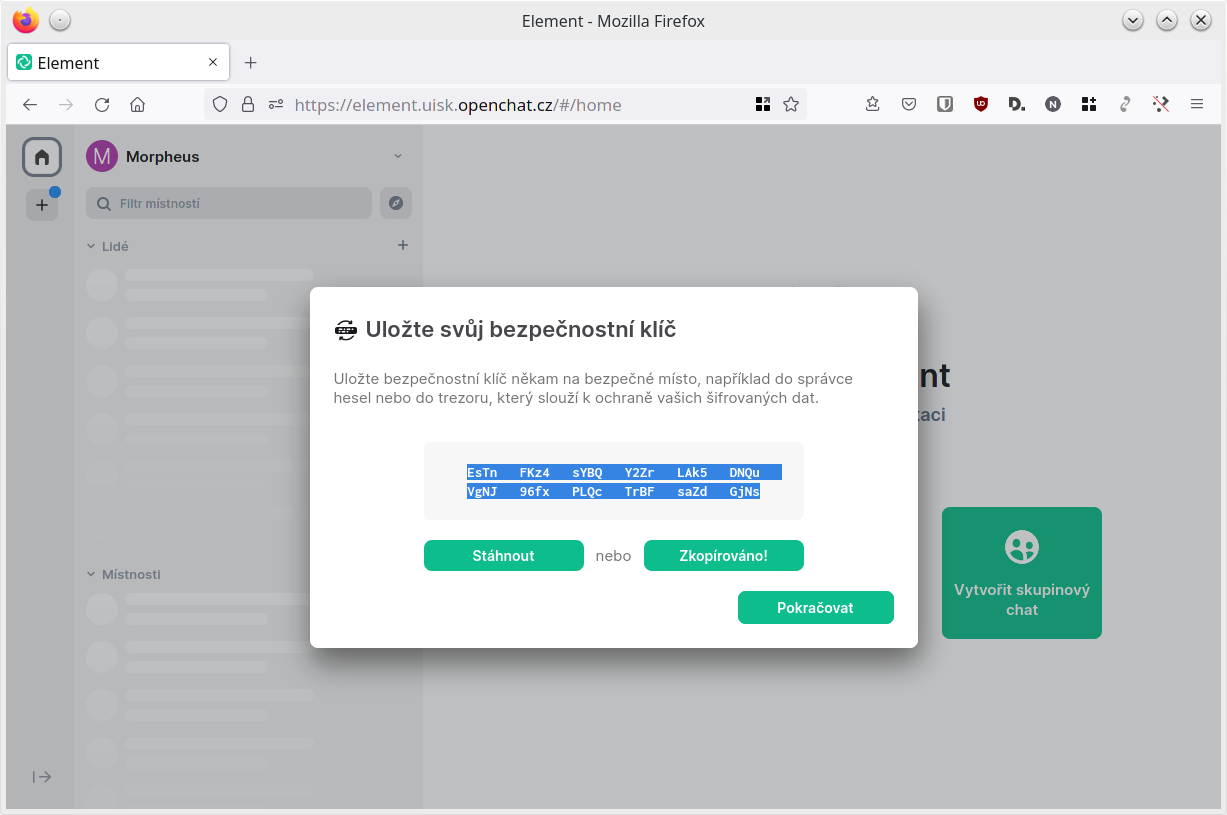Důležitá nastavení#
Jméno a fotka#
Neo si asi jméno nepotřebuje měnit, ale vy nejspíš ano, protože v Matrixu máte přihlašovací údaje jako do školního informačního systému. Klikněte na svojé jméno a zvolte nastavení a v něm pak vyberte první položku Obecné. Tam si nastavíte tzv. zobrazovací jméno, které bude vidět u všech vašich příspěvků.
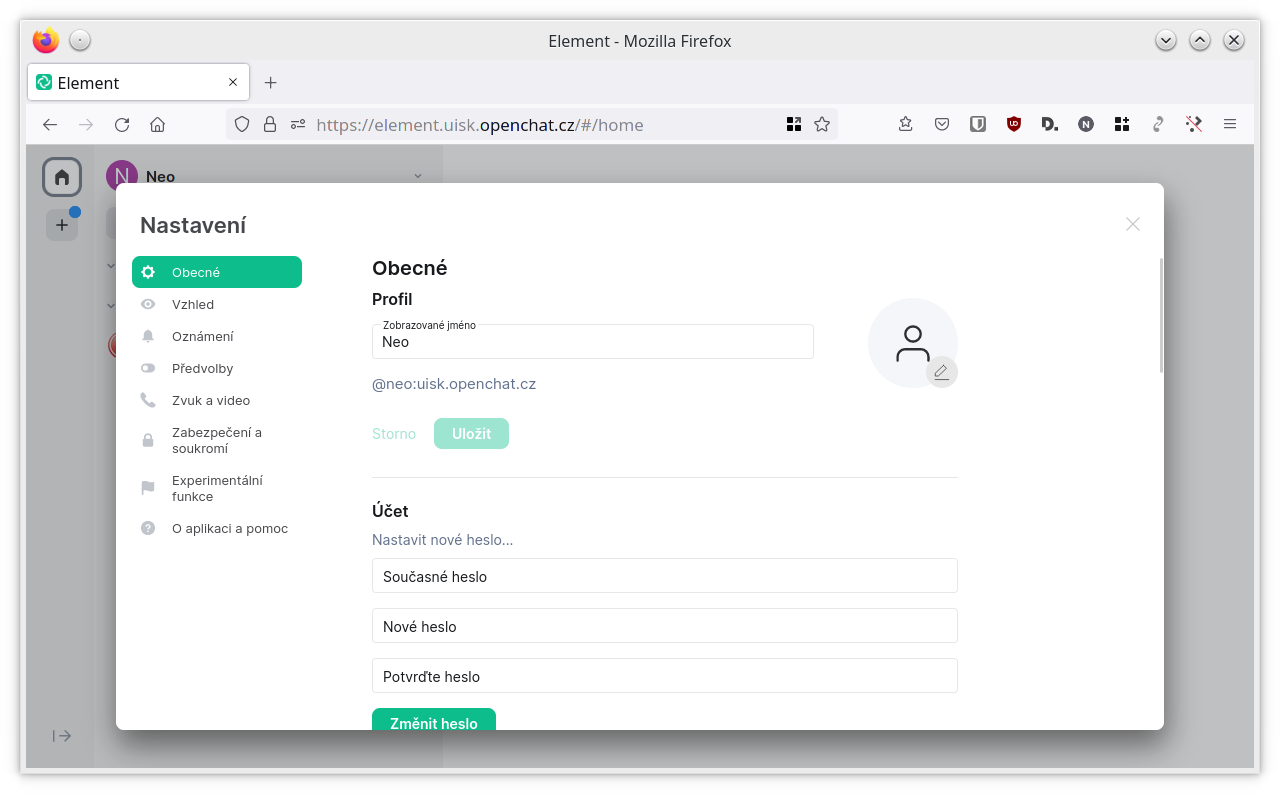
Pro ochočení Matrixu také doporučuji zvolit si obrázek jako Neo, který si vybral profilovku z Wikimedia Commons. Klikněte na tužku u obrázku a jednoduše nahrajte fotku uloženou na disku. Potom vše potvrďte tlačítkem Uložit.
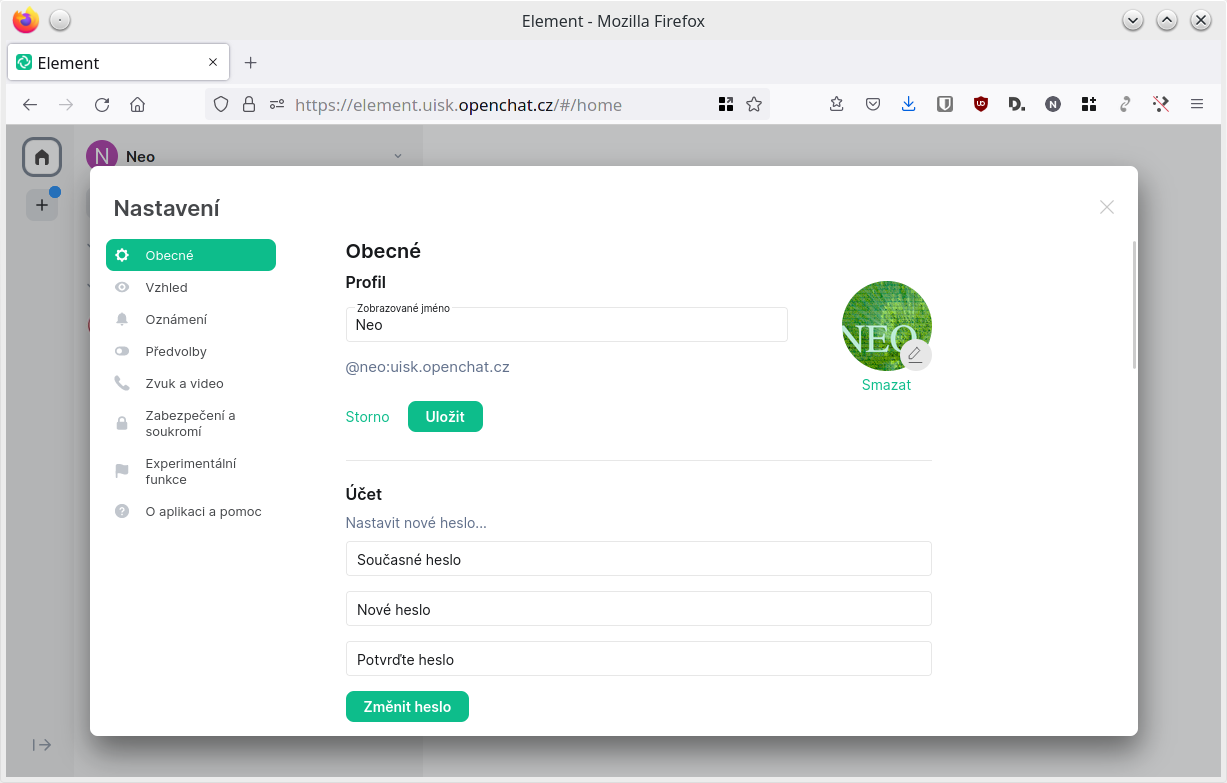
Změna hesla#
Ani Neo se občas neobejde bez změny hesla a protože přinejmenším po prvním přihlášení by si ho každý měl změnit rozhodl se Neo si ho změnit taky.
1. Kliknutním na své jméno vlevo nahoře se dostanete do nabídky s nastavením a v čísti Obecné je oddíl Účet kde vyplníte staré a nové heslo.
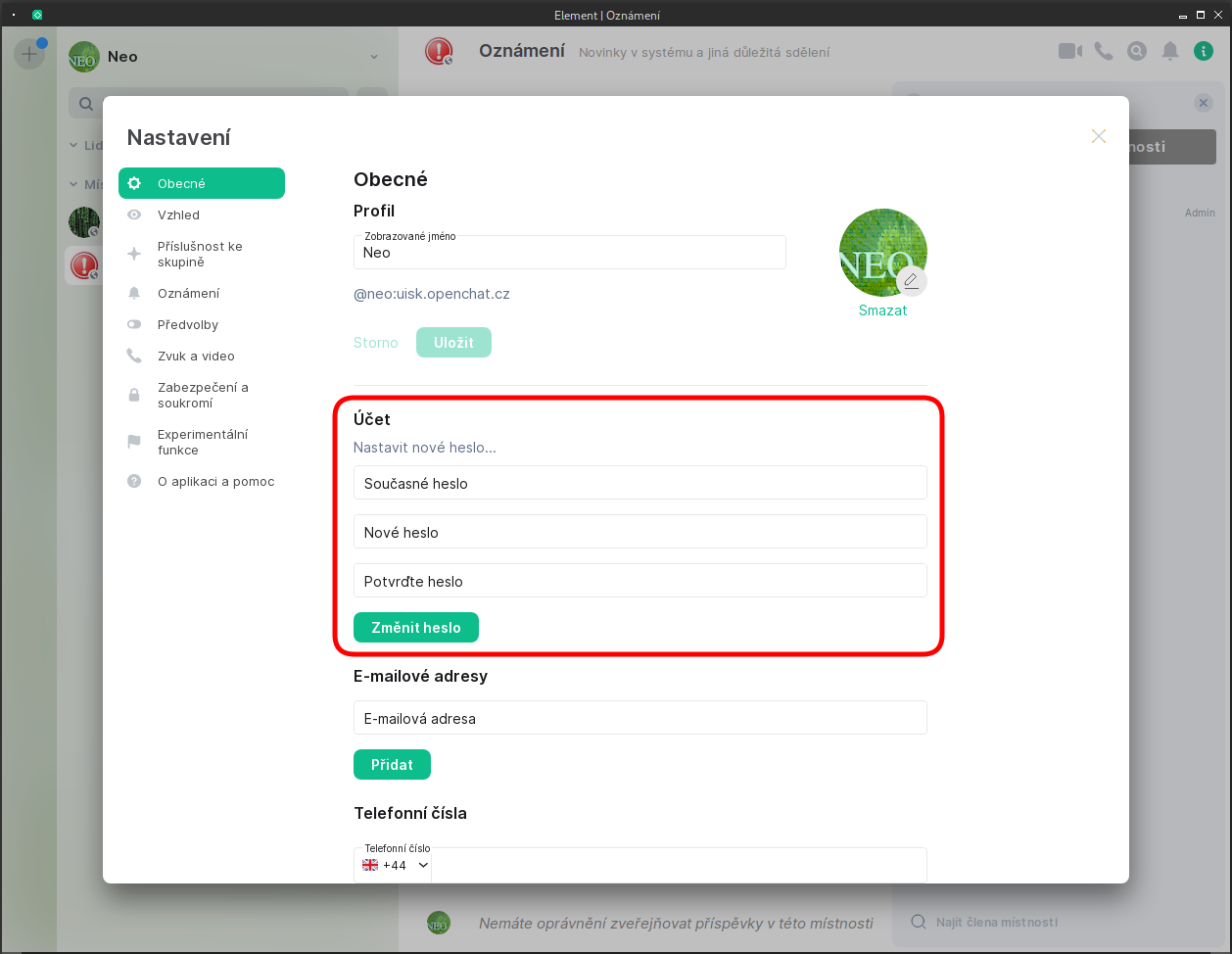
2. Před tím, než se heslo opravdu změní, vyskočí na vás okno s varováním, které ovšem můžete v klidu ignorovat pokud máte dobře nastaveno šifrování pohodlně.
Pozor
Jestli nemáte nastaveno zabezpěčení pro šifrovací klíče je to celé na vás. Buď víte co děláte a nebo vám nevadí, že možna nebudete mít přístup ke starým zprávám.
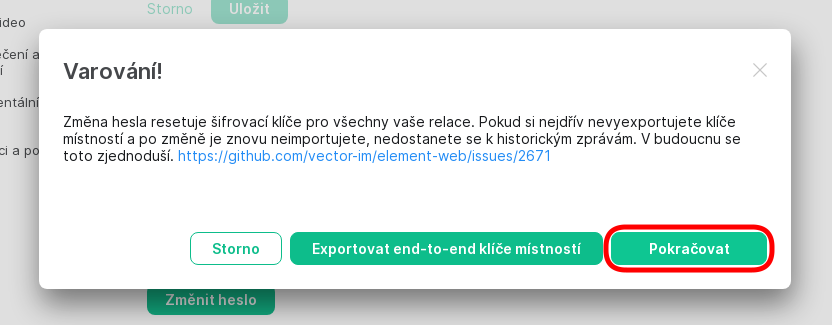
3. Hotovo, heslo je změneno. Pokud jste přihlášeni na jiných zařízeních, je možné, že jste byli odhlášeni a musíte se znova přihlásit s novým heslem.
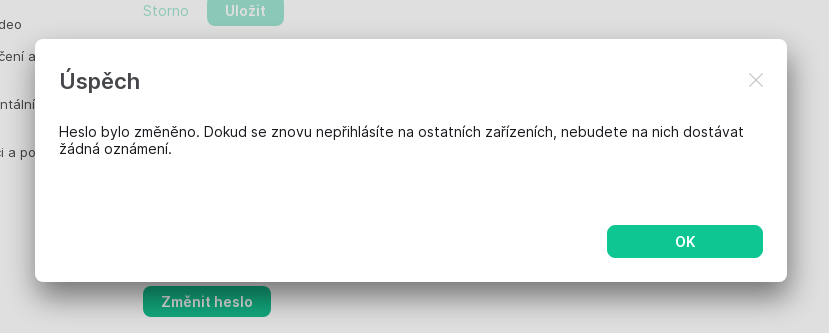
Oznámení (notifikace)#
V době, kdy nás všechny rozptylují notifikace nejen na počítači, ale i na telefonu, je promyšlená práce s nastavením oznámení obzvlášť důležitá. Proto věnujte nastavení oznámení z Matrixu pozornost.
Kliknutním na své jméno vlevo nahoře se dostanete do nabídky s nastevním.
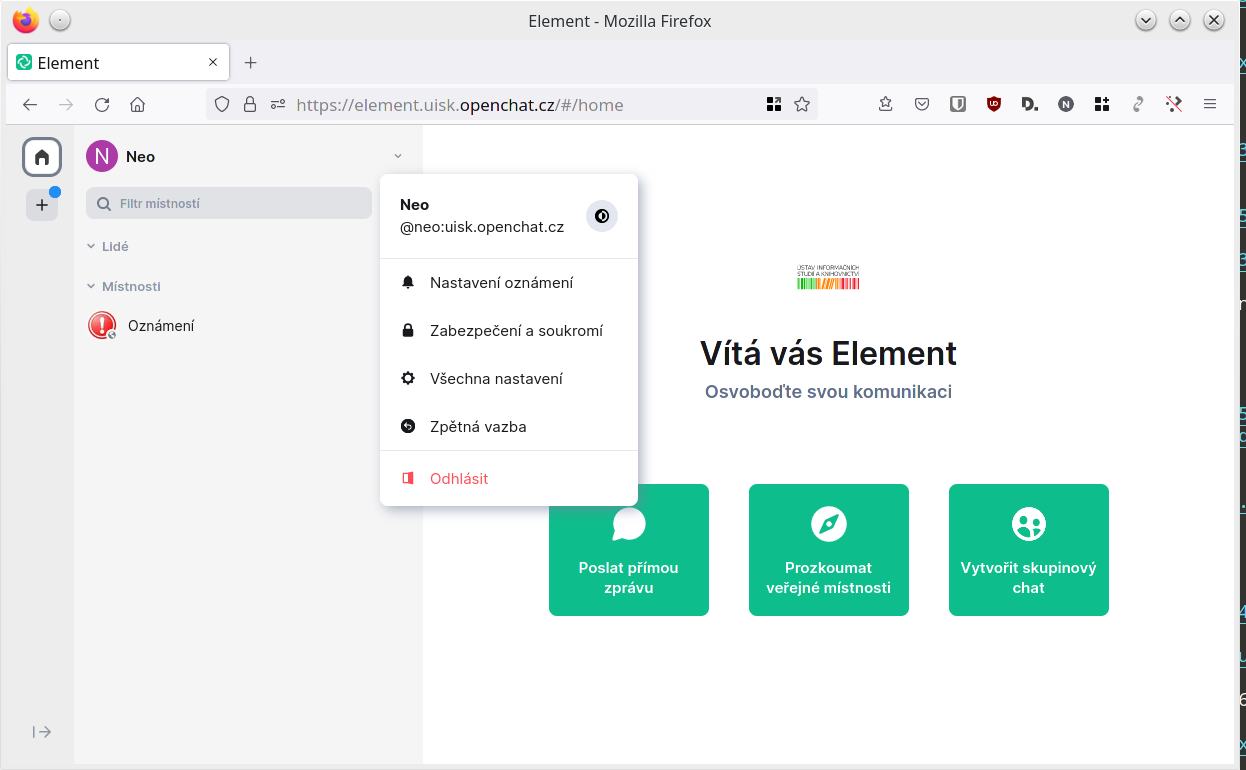
Položka Nastavení oznámení umožňuje nejrůznější nastavení včetně e-mailových notifikací, zvukové nastavení a to podle různých funkcí. Notifikace si můžete nastavit zvlášť podle potřeby jak veřejných místnostích, tak v soukromých i ve zprávách.
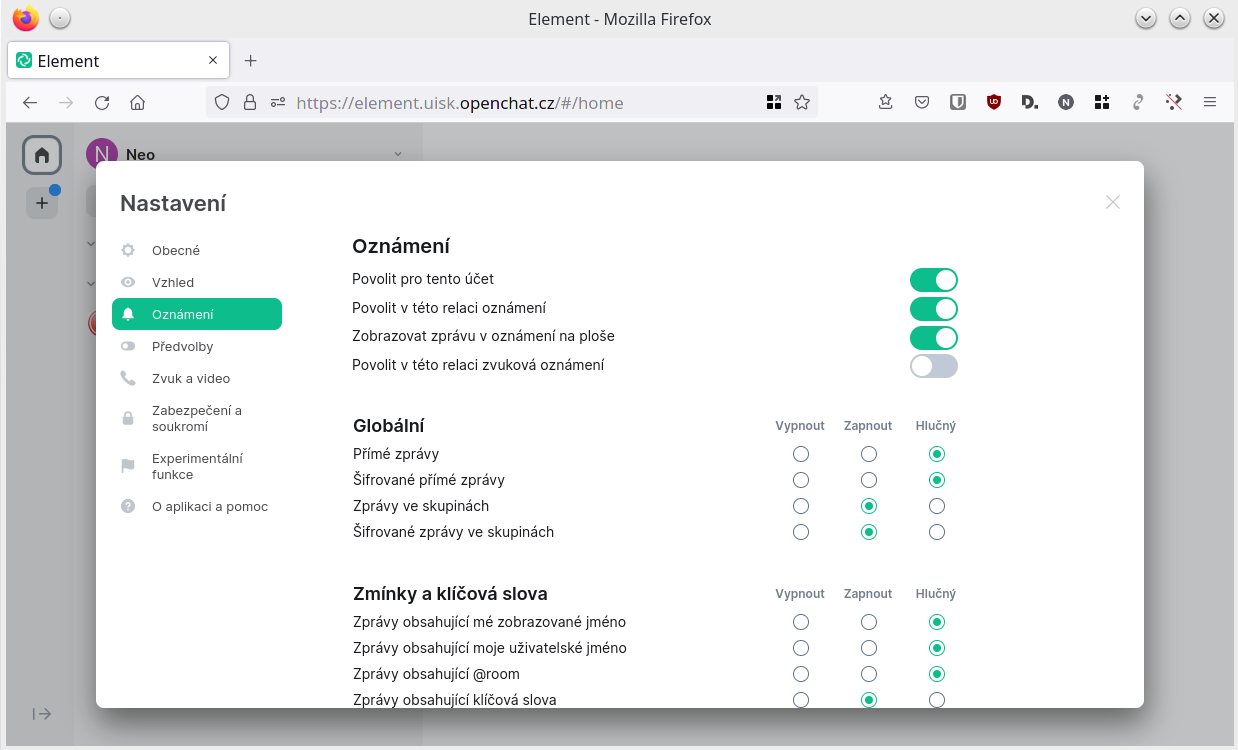
Protože se potřeby ohledně notifikací liší u každého a navíc se mohou měnit v čase, neexistuje jednotné doporučení pro všechny a tak se nebojte experimentovat než zjistíte co vyhovuje právě vám.
Vzhled#
Můžete také zaexperimentovat a uzpůsobit si vzhled rozhraní. V základním nastavení je světlý mód, ale můžete zvolit i tmavý, který může méně unavovat oči. Kromě barvy lze nastavit velikost písma nebo zvolit alternativní či experimentální vzhled.
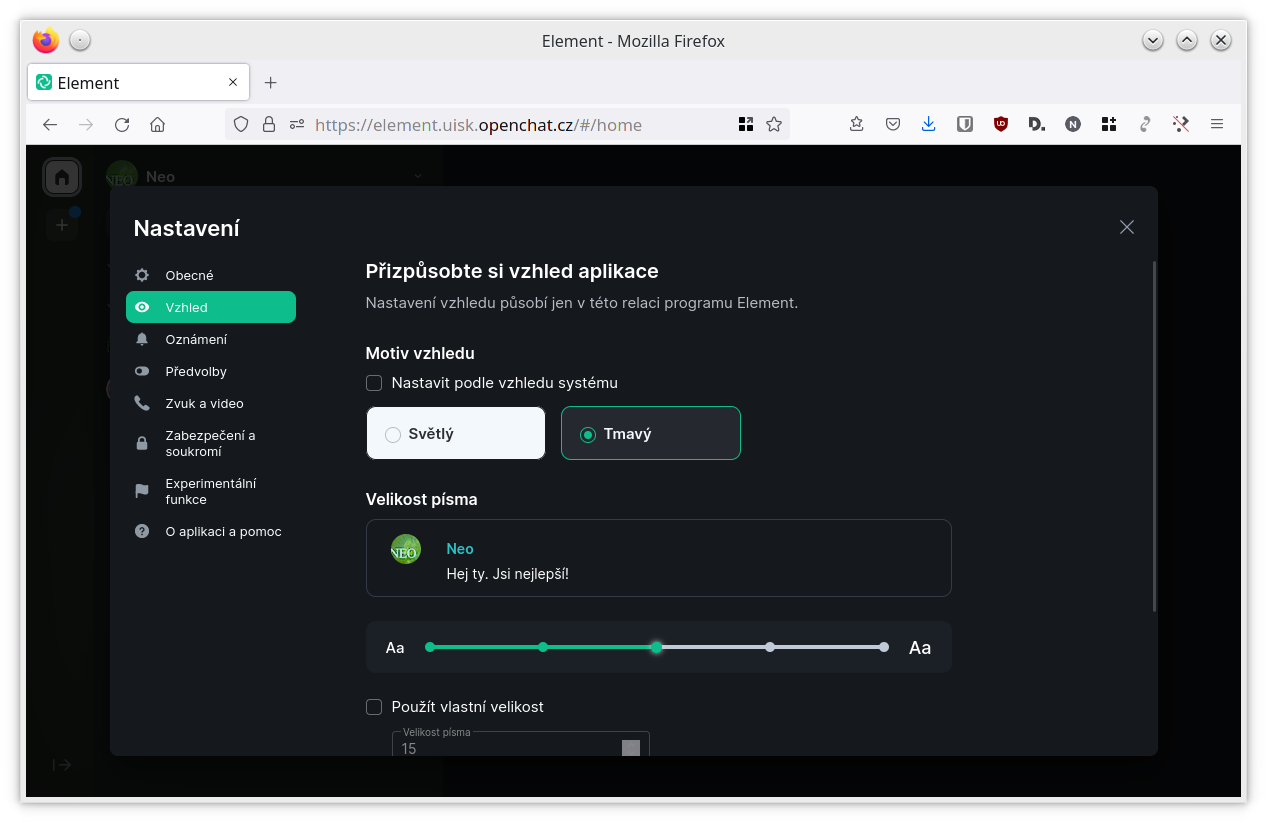
Zabezpečení a šifrování#
V sekci Jak začít? je podrobněji, ale bez technických složitostí, vysvětlen význam zabezpečení a šifrování. Ne všichni čtou vše, tak najdete postup i zde. V nastavení, kam se dostanete kliknutím na své jméno, zvolte Zabezpečení a soukromí a postupujte jednoduše podle obrázků.
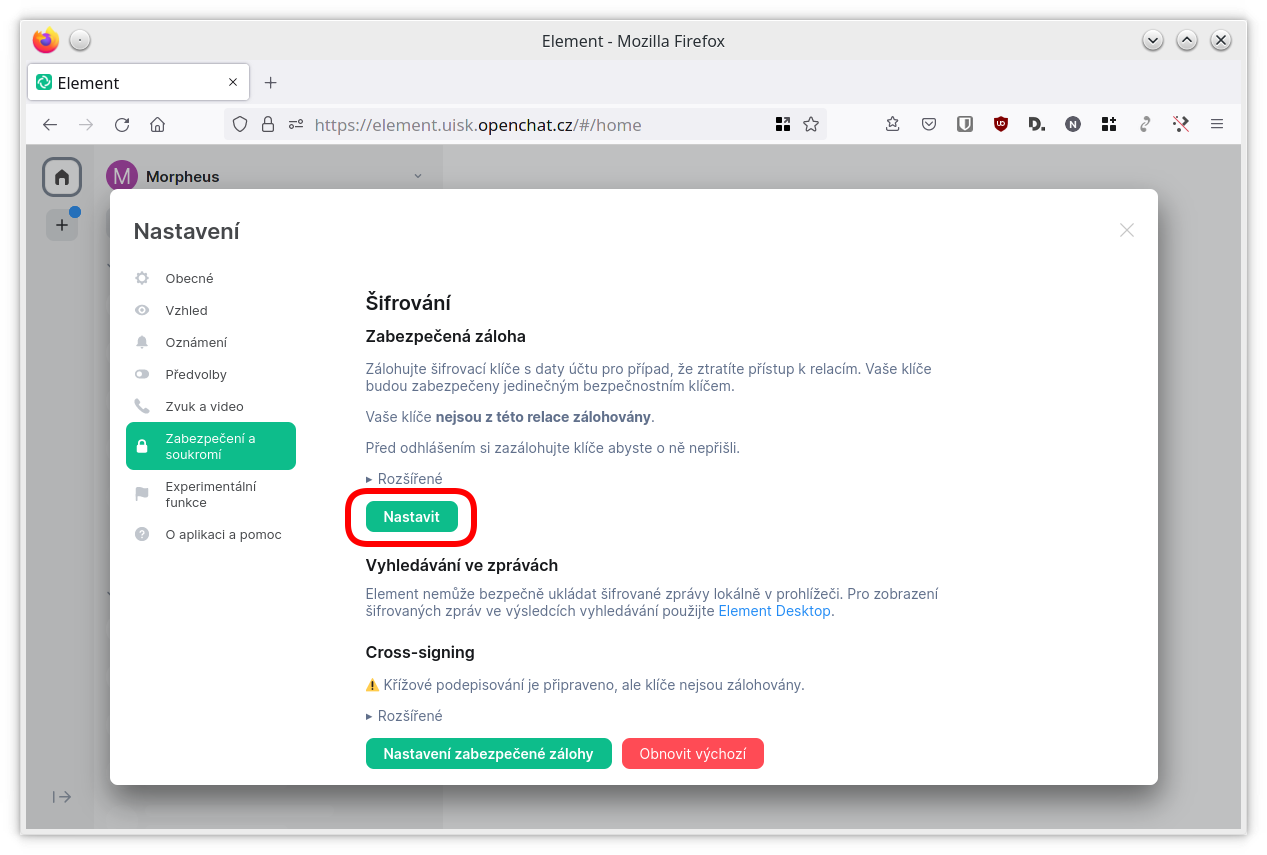

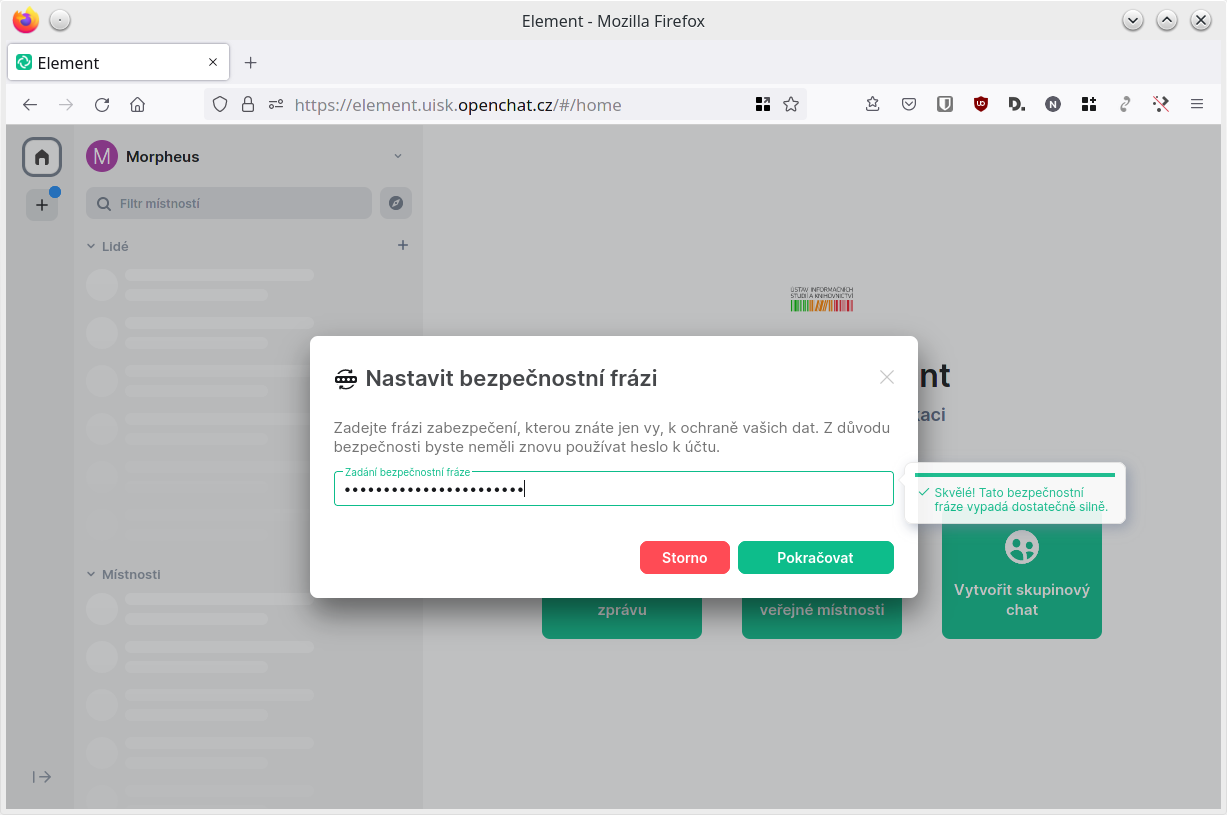
Poté co si nastavíte bezpečnostní frázi pro uložené šifrovací klíče, vám server ještě vygeneruje navíc bezpečnostní klíč, který funguje jako záloha všech záloh. Ten si uložte jako jednoduchý textový soubor .TXT a vytiskněte a založte na bezpečné místo, kde máte důležité dokumenty. Pokud vás Neo a Morpheus přesvědčil a používáte password manager, tak si můžete bezpečnostní klíč uložit jako poznámku.